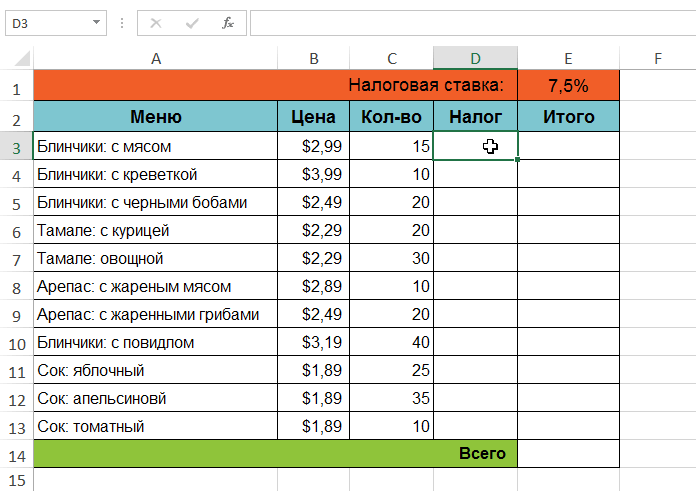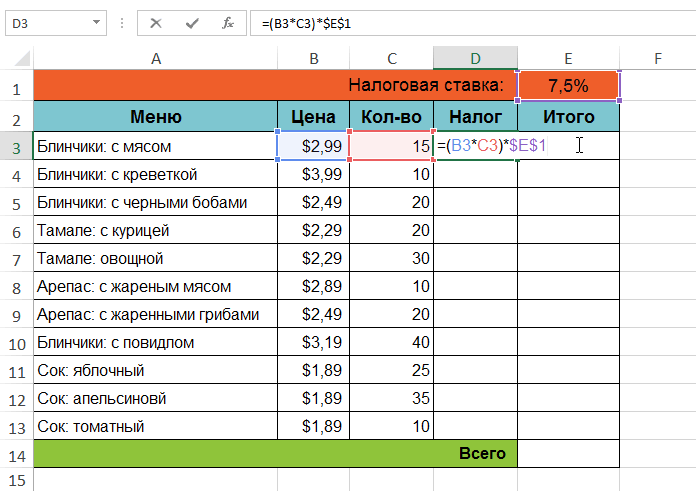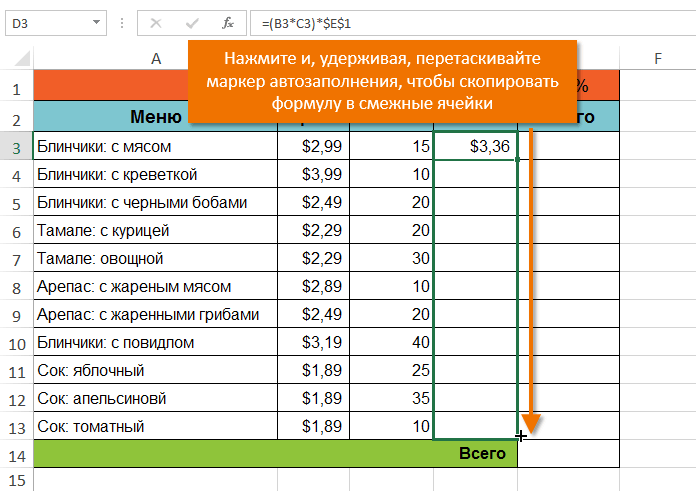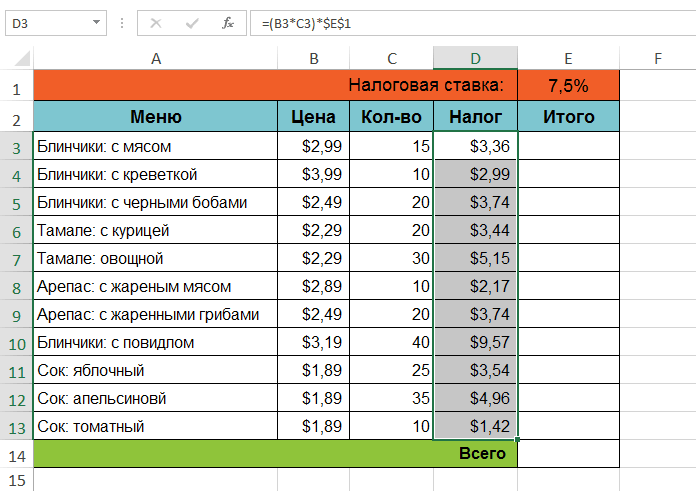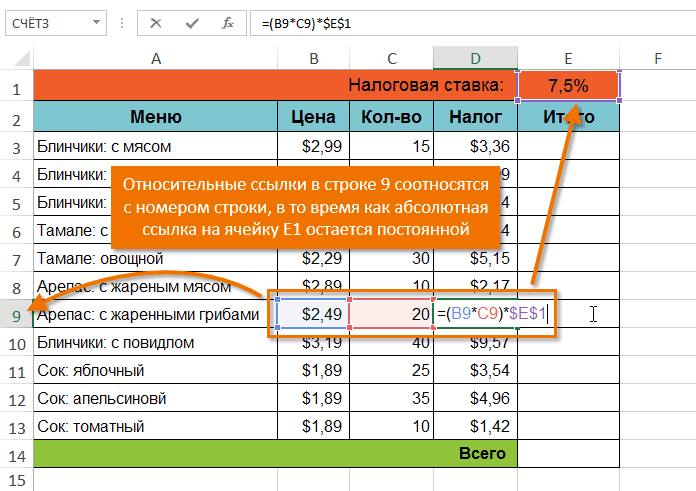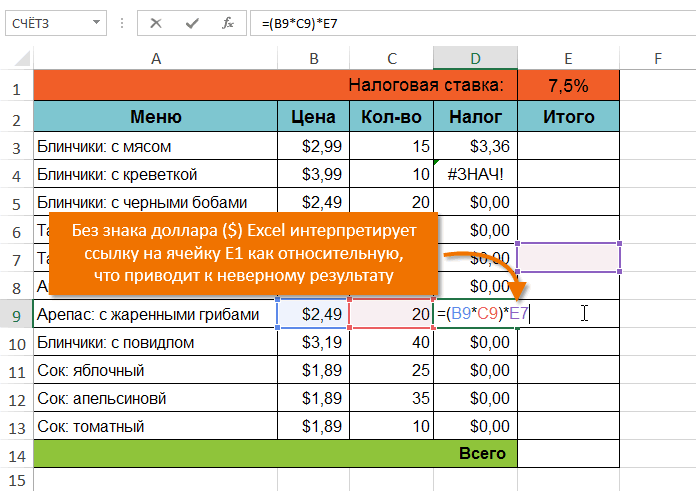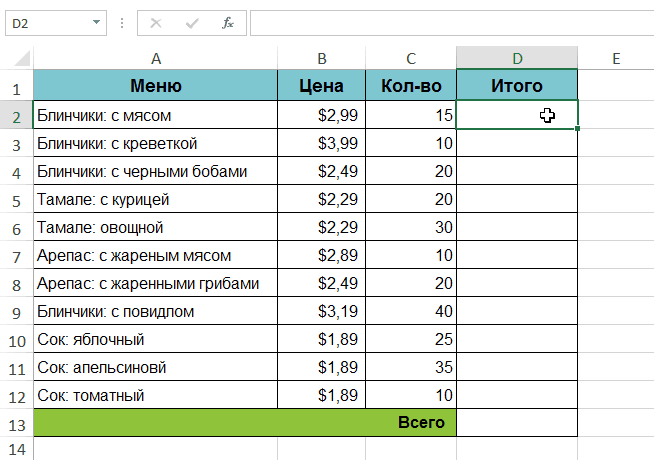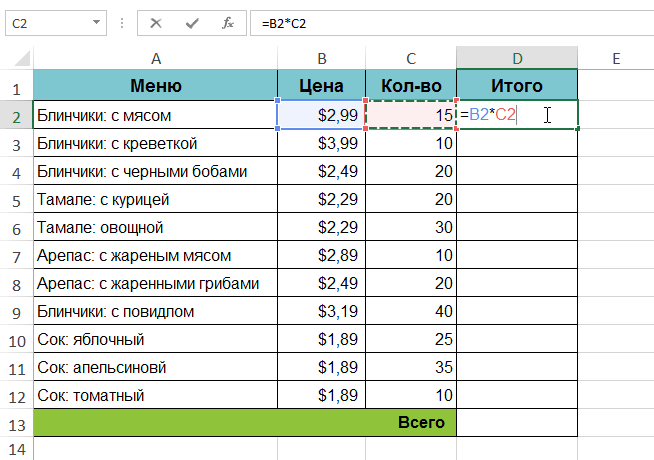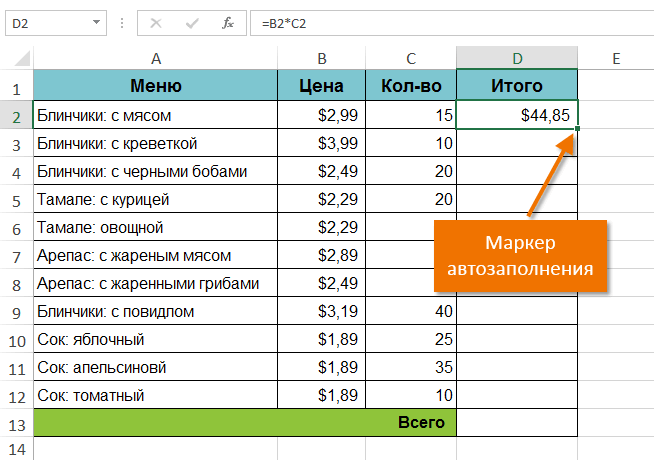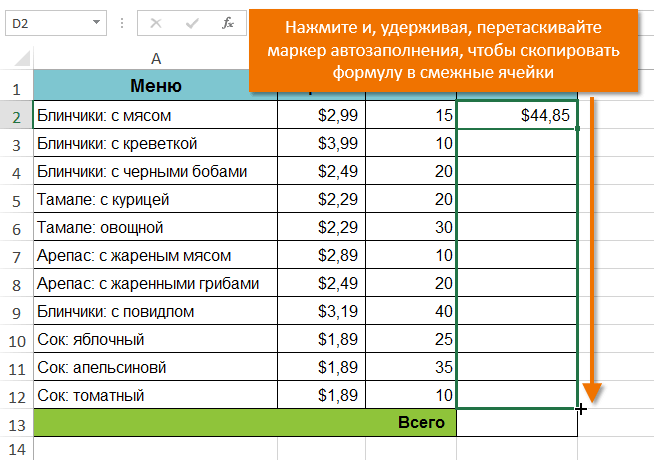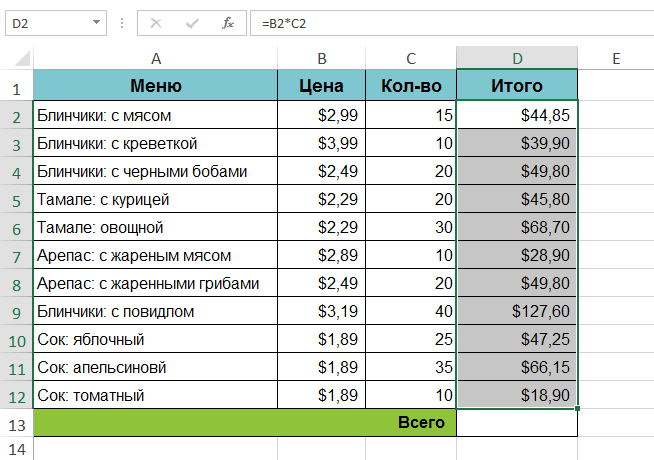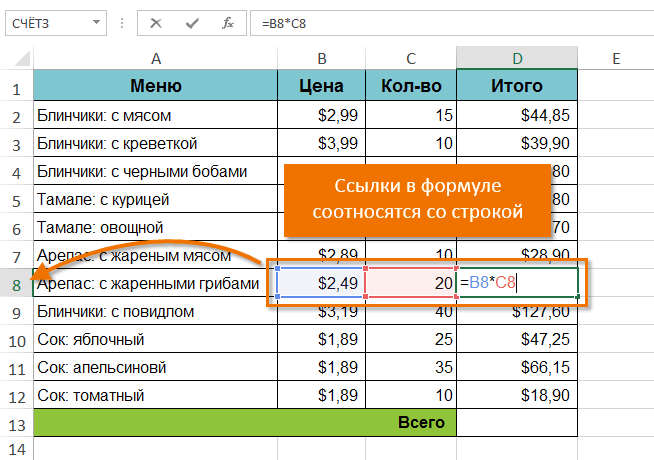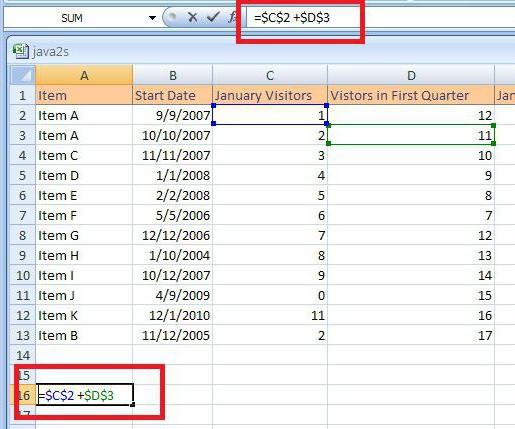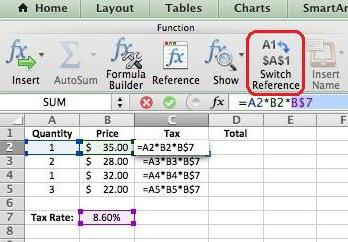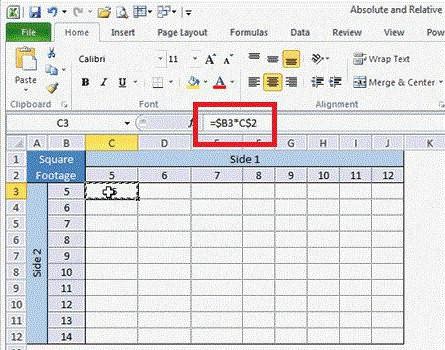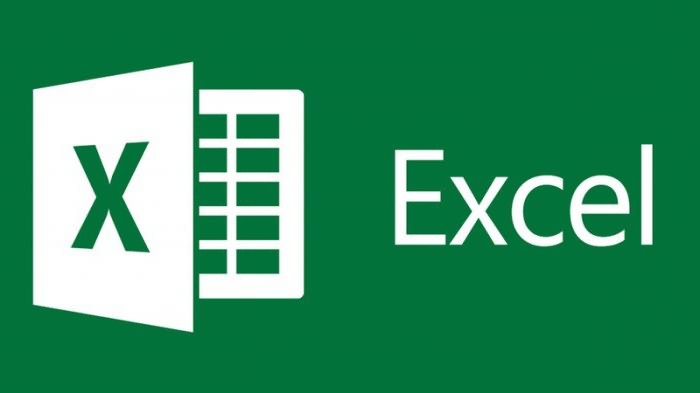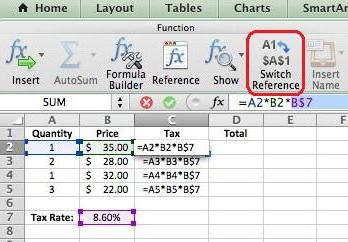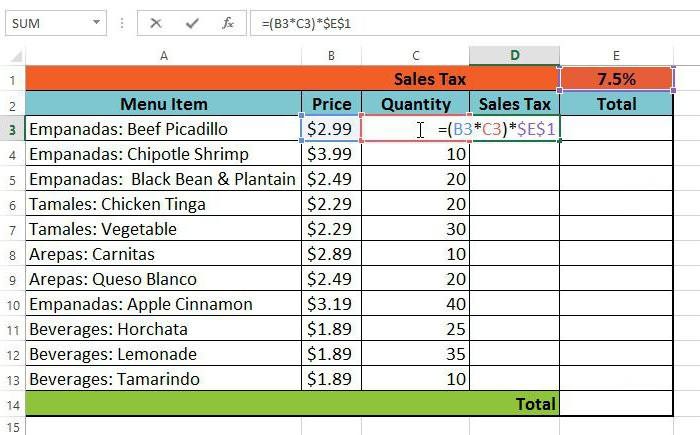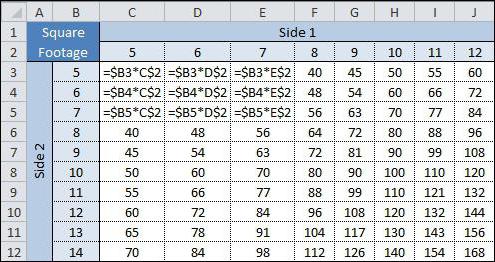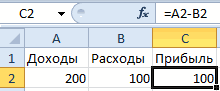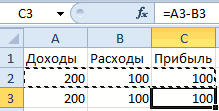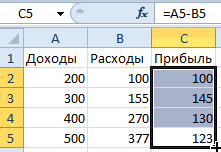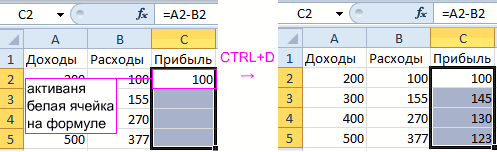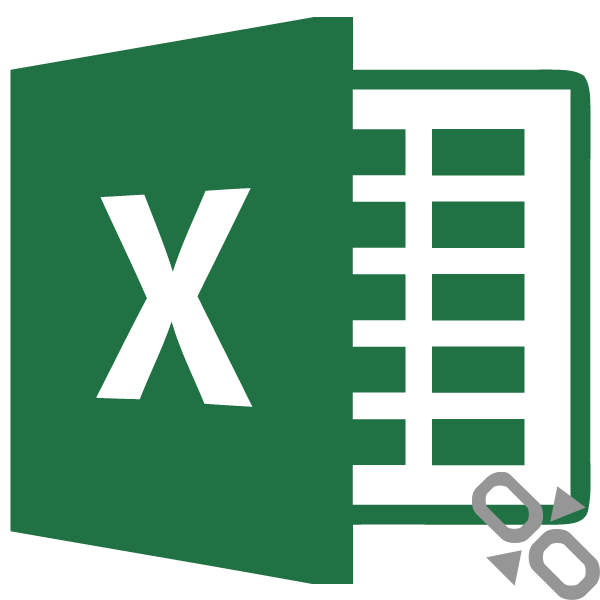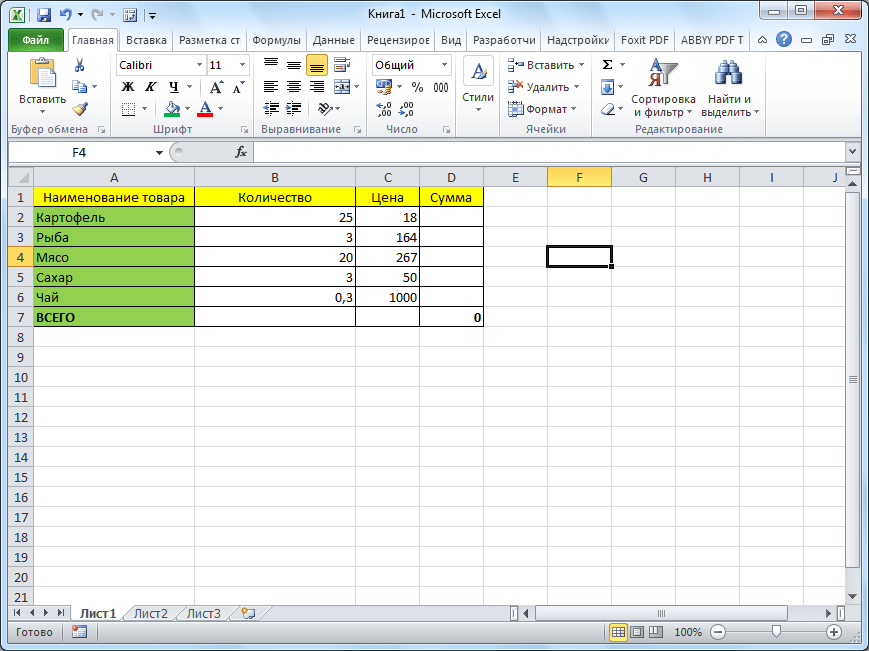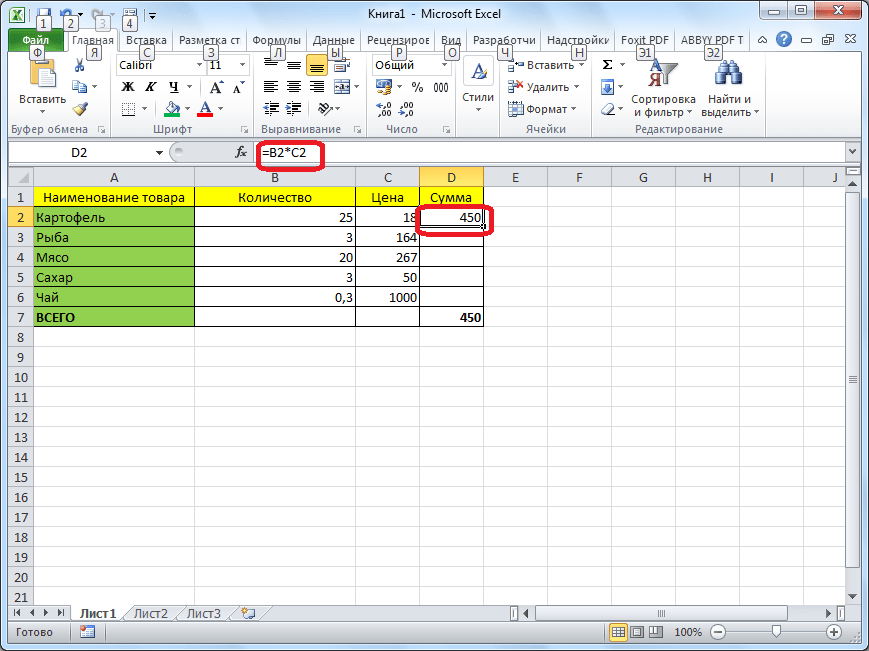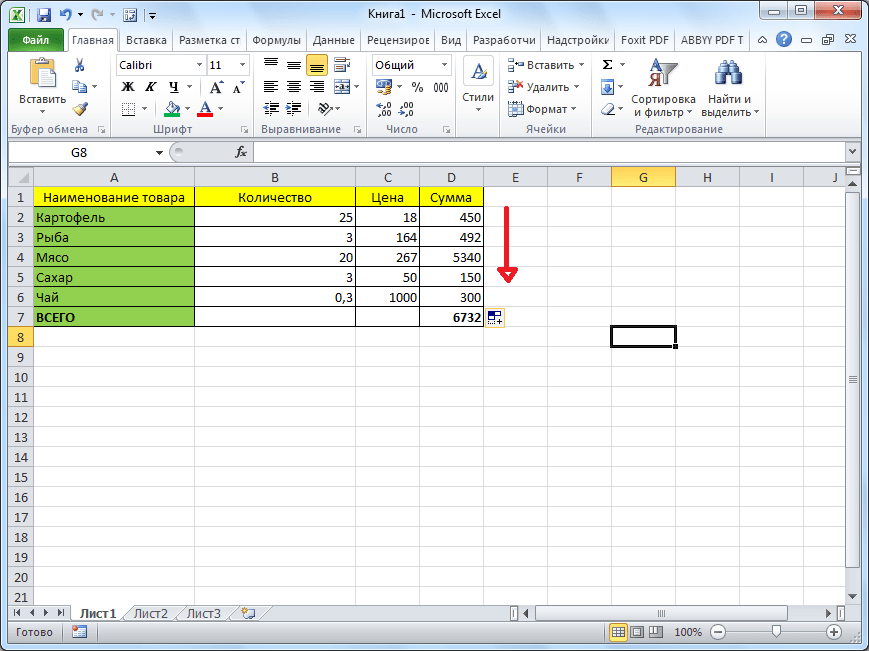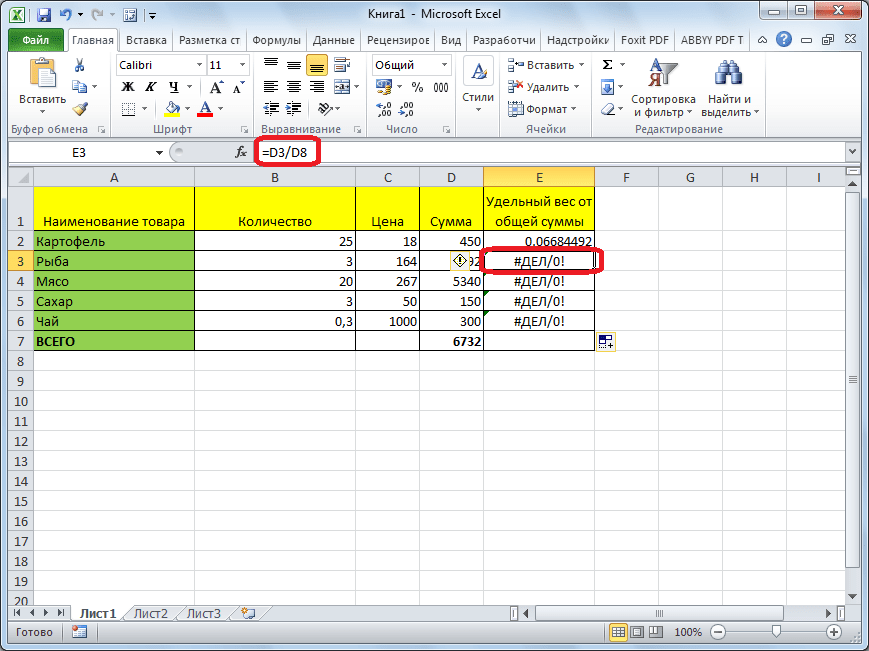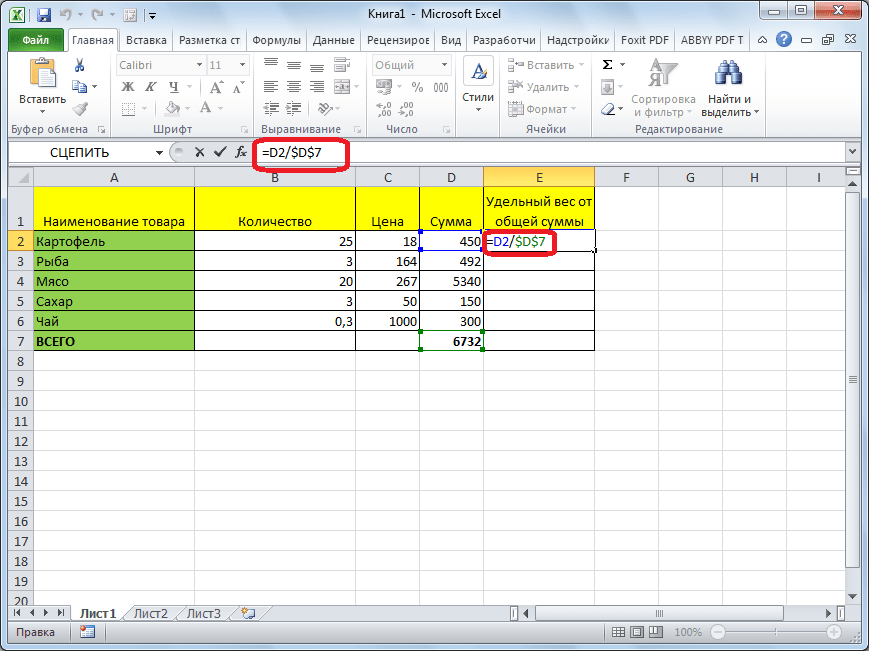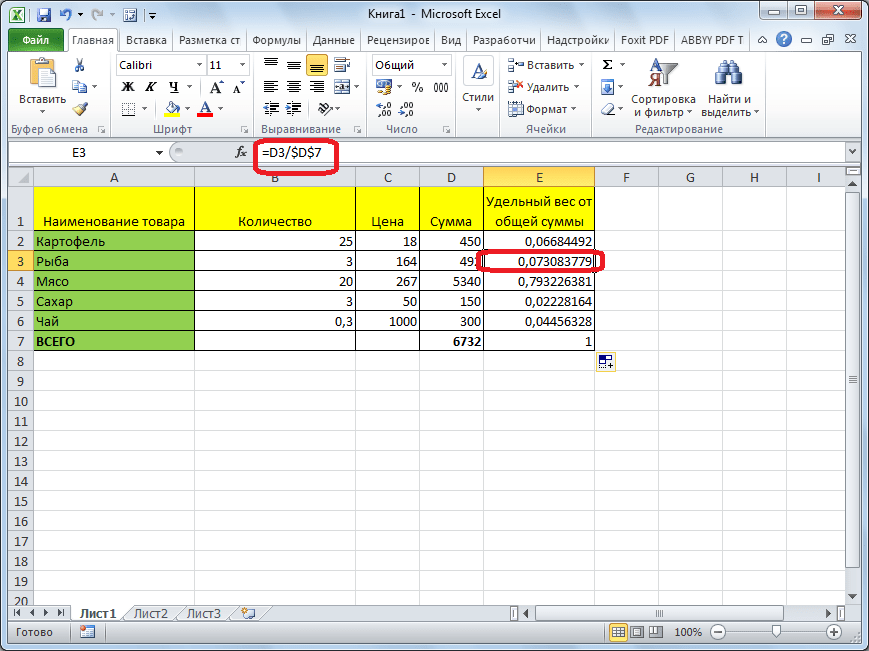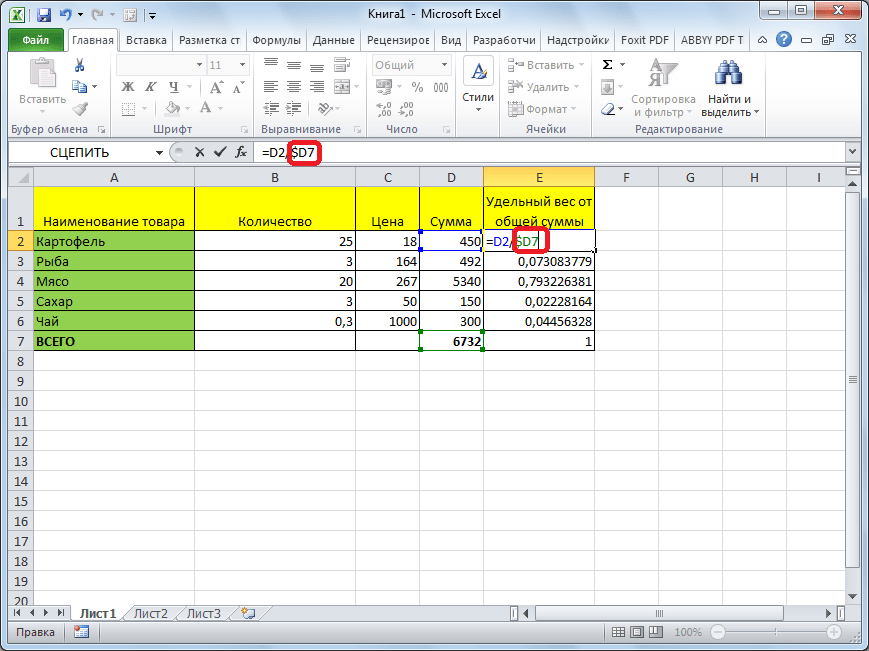Excel для Microsoft 365 для Mac Excel 2021 для Mac Excel 2019 для Mac Excel 2016 для Mac Excel для Mac 2011 Еще…Меньше
По умолчанию ссылка на ячейку является относительной. Например, если вы ссылаетесь на ячейку A2 из ячейки C2, вы указываете адрес ячейки в том же ряду (2), но отстоящей на два столбца влево (C минус A). Формула с относительной ссылкой изменяется при копировании из одной ячейки в другую. Например, вы можете скопировать формулу =A2+B2 из ячейки C2 в C3, при этом формула в ячейке C3 сдвинется вниз на один ряд и превратится в =A3+B3.
Если необходимо сохранить исходный вид ссылки на ячейку при копировании, ее можно зафиксировать, поставив перед названиями столбца и строки знак доллара ($). Например, при копировании формулы =$A$2+$B$2 из C2 в D2 формула не изменяется. Такие ссылки называются абсолютными.
В некоторых случаях ссылку можно сделать «смешанной», поставив знак доллара перед указателем столбца или строки для «блокировки» этих элементов (например, $A2 или B$3). Чтобы изменить тип ссылки на ячейку, выполните следующее.
-
Выделите ячейку со ссылкой на ячейку, которую нужно изменить.
-
В строка формул
щелкните ссылку на ячейку, которую вы хотите изменить.
-
Для перемещения между сочетаниями используйте клавиши
+T.
В следующей таблице огововодятся сведения о том, что происходит при копировании формулы в ячейке A1, содержаной ссылку. В частности, формула копируется на две ячейки вниз и на две ячейки справа, в ячейку C3.
|
Текущая ссылка (описание): |
Новая ссылка |
|
$A$1 (абсолютный столбец и абсолютная строка) |
$A$1 (абсолютная ссылка) |
|
A$1 (относительный столбец и абсолютная строка) |
C$1 (смешанная ссылка) |
|
$A1 (абсолютный столбец и относительная строка) |
$A3 (смешанная ссылка) |
|
A1 (относительный столбец и относительная строка) |
C3 (относительная ссылка) |
Нужна дополнительная помощь?
Абсолютные и относительные ссылки в Excel используются при создании формул, которые ссылаются на другую ячейку или диапазон. Если в формуле Excel используется знак доллара ($) в ссылках на ячейку, то многих пользователей Excel это путает. Но этот знак имеет простое объяснение – он обозначает, следует ли изменять или нет ссылку, когда формула копируется в другие ячейки, и в свою очередь информирует пользователя, что данная ссылка является абсолютной ссылкой. В данной статье мы подробно рассмотрим, как использовать данную возможность, чем отличаются относительные ссылки от абсолютных ссылок, и что такое смешанные ссылки.
Когда вы разберетесь в различии между абсолютными, относительными и смешанными ссылками, можно сказать, что вы на полпути к освоению мощности и универсальности формул и функций Excel.
Все вы, вероятно, видели знак доллара ($) в формулах Excel и задавались вопросом, что это такое. Действительно, вы можете ссылаться на одну и ту же ячейку четырьмя различными способами, например A1, $A$1, $A1 и A$1.
Если вам нужно написать формулу для одной ячейки, в которой необходимо сослаться на другую ячейку, то вы можете использовать любой тип ссылки и получить корректную формулу в любом случае. Но если вы намерены скопировать формулу в другие ячейки, выбор соответствующего типа ссылки ячейки имеет решающее значение. Поэтому необходимо потратить несколько минут на изучение того, когда использовать абсолютные, относительные и смешанные ссылки в Excel.
Что такое ссылка на ячейку?
Проще говоря, ссылка на ячейку в Excel является адресом ячейки. Он сообщает MS Excel, где искать значение, которое вы хотите использовать в формуле.
Например, если вы введете простую формулу =A1 в ячейку C1, Excel вытащит значение из ячейки A1 в C1:
Абсолютные и относительные ссылки в Excel – Ссылка на ячейку в Excel
Как уже упоминалось, если вы пишете формулу для одной ячейки, то вы можете использовать любой ссылочный тип, со знаком доллара(смешанная или абсолютная ссылка) или без него (относительная ссылка), результат будет таким же:
Абсолютные и относительные ссылки в Excel – Использование $ в формулах Excel
Но если вы хотите переместить или скопировать формулу на листе, очень важно, чтобы вы выбрали правильный ссылочный тип, чтобы формула правильно копировалась в другие ячейки. В следующих пунктах приведены подробные объяснения и примеры формул для каждого ссылочного типа ячейки.
Относительная ссылка в Excel
Относительная ссылка – это обычная ссылка, которая содержит в себе букву (столбец) и номер (строка) без знака $, например, D14, G5, A3 и т.п. Основная особенность относительных ссылок заключается в том, что при копировании (заполнении) ячеек в электронной таблице, формулы, которые в них находятся, меняют адрес ячеек относительно нового места. По умолчанию все ссылки в Excel являются относительными ссылками. В следующем примере показано, как работают относительные ссылки.
Предположим, что у вас есть следующая формула в ячейке B1:
= A1*10
Если вы скопируете эту формулу в другую строку в том же столбце, например, в ячейку B2, формула будет корректироваться для строки 2 (A2*10), потому что Excel предполагает, что вы хотите умножить значение в каждой строке столбца А на 10.
Абсолютные и относительные ссылки в Excel – Относительная ссылка в Excel
Если вы копируете формулу с относительной ссылкой на ячейку в другой столбец в той же строке, Excel соответственно изменит ссылку на столбец:
Абсолютные и относительные ссылки в Excel – Копирование формулы с относительной ссылкой в другой столбец
При перемещении или копировании формулы с относительной ссылкой на ячейку в другую строку и другой столбец, ссылка изменится как на столбец так и на строку:
Абсолютные и относительные ссылки в Excel – Копирование формулы с относительной ссылкой в другой столбец и другую строку
Как вы видите, использование относительных ссылок на ячейки в формулах Excel является очень удобным способом выполнения одних и тех же вычислений на всем рабочем листе. Чтобы лучше проиллюстрировать это, давайте рассмотрим конкретный пример относительной ссылки.
Пример относительных ссылок в Excel
Пусть у нас есть электронная таблица, в которой отражены наименование, цена, количество и стоимость товаров.
Абсолютные и относительные ссылки в Excel – Исходные данные
Нам нужно рассчитать стоимость для каждого товара. В ячейке D2 введем формулу, в которой перемножим цену товара А и количество проданных единиц. Формула в ячейке D2 ссылается на ячейку B2 и C2, которые являются относительными ссылками. При перетаскивании маркера заполнения вниз на ячейки, которые необходимо заполнить, формула автоматически изменяется.
Абсолютные и относительные ссылки в Excel – Относительные ссылки
Ниже представлены расчеты с наглядными формулами относительных ссылок.
Абсолютные и относительные ссылки в Excel – Относительные ссылки (режим формул)
Таким образом,относительная ссылка в Excel — это ссылка на ячейку, когда при копировании и переносе формул в другое место, в формулах меняется адрес ячеек относительно нового места.
Абсолютная ссылка в Excel
Абсолютные ссылки используются в противоположной ситуации, то есть когда ссылка на ячейку должна остаться неизменной при заполнении или копировании ячеек. Абсолютная ссылка обозначается знаком $ в координатах строки и столбца, например $A$1.
Знак доллара фиксирует ссылку на данную ячейку, так что она остается неизменной независимо от того, куда смещается формула. Другими словами, использование $ в ссылках ячейках позволяет скопировать формулу в Excel без изменения ссылок.
Абсолютные и относительные ссылки в Excel – Абсолютная ссылка в Excel
Например, если у вас есть значение 10 в ячейке A1, и вы используете абсолютную ссылку на ячейку ($A$1), формула = $A$1+5 всегда будет возвращать число 15, независимо от того, в какие ячейки копируется формула. С другой стороны, если вы пишете ту же формулу с относительной ссылкой на ячейку (A1), а затем скопируете ее в другие ячейки в столбце, для каждой строки будет вычисляться другое значение. Следующее изображение демонстрирует разницу абсолютных и относительных ссылок в MS Excel:
Абсолютные и относительные ссылки в Excel – Разница между абсолютными и относительными ссылками в Excel
В реальной жизни вы очень редко будете использовать только абсолютные ссылки в формулах Excel. Тем не менее, существует множество задач, требующих использования как абсолютных ссылок, так и относительных ссылок, как показано в следующем примере.
Пример использования абсолютной и относительных ссылок в Excel
Пусть в рассматриваемой выше электронной таблице необходимо дополнительно рассчитать десятипроцентную скидку. В ячейке Е2 вводим формулу =D2*(1-$H$1). Ссылка на ячейку $H$1 является абсолютной ссылкой на ячейку, и она не будет изменяться при заполнении других ячеек.
Абсолютные и относительные ссылки в Excel – Абсолютная ссылка
Для того чтобы сделать абсолютную ссылку из относительной ссылки, выделите ее в формуле и несколько раз нажмите клавишу F4 пока не появиться нужное сочетание. Все возможные варианты будут появляться по циклу:
Абсолютные и относительные ссылки в Excel – Переключение между относительной, абсолютной ссылкой и смешанными ссылками
Или вы можете сделать абсолютную ссылку, введя символ $ вручную с клавиатуры.
Если вы используете Excel for Mac, то для преобразования относительной в абсолютную ссылку или в смешанные ссылки используйте сочетание клавиш COMMAND+T.
Абсолютные и относительные ссылки в Excel – Абсолютная ссылка (режим формул)
Таким образом в отличии от относительных ссылок, абсолютные ссылки не изменяются при копировании или заполнении. Абсолютные ссылки используются, когда нужно сохранить неизменными строку и столбец ячеек.
Смешанные ссылки в Excel
Смешанные ссылки используют, когда необходимо закрепить адрес ячейки только по строке или только по столбцу. Смешанные ссылки могут быть абсолютными по столбцу и относительными по строке (например, $A1), или относительными по столбцу и абсолютными по строке (например, A$1).
Как вы помните, абсолютная ссылка в Excel содержит 2 знака доллара ($), которые блокируют как столбец, так и строку. В смешанной ссылке фиксируется только одна координата (абсолютная), а другая (относительная) изменяется в зависимости от относительного положения строки или столбца:
- Абсолютный столбец и относительная строка, например $A1. Когда формула со смешанной ссылкой копируется в другие ячейки, знак $ перед буквой столбца блокирует ссылку на указанный столбец, чтобы он никогда не менялся. Ссылка относительной строки, без знака доллара, изменяется в зависимости от строки, в которую копируется формула.
- Относительный столбец и абсолютная строка, например A$1. В этой смешанной ссылке ссылка на строку не изменится, а ссылка на столбец будет меняться.
Абсолютные и относительные ссылки в Excel – Смешанные ссылки
Ниже вы представлен пример использования обоих типов смешанных ссылок.
Пример смешанных ссылок в Excel
Если нам нужно узнать какая будет стоимость с учетом 10%, 25% и 30% скидки, то в ячейку Е3 вводим формулу =$D3*(1-E$2), фиксируя таким образом столбец D (стоимость) и строку 2 (скидку). В данной формуле используются две смешанные ссылки:
$D3 — Абсолютный столбец и относительная строка
E$2 — Относительный столбец и абсолютная строка
Абсолютные и относительные ссылки в Excel – Пример использования смешанных ссылок
Заполняем ячейки по столбцам и по строкам. В режиме формул расчеты со смешанными ссылками будут выглядеть так:
Абсолютные и относительные ссылки в Excel – Пример использования смешанных ссылок (режим формул)
При заполнении диапазона E3:G6 такая формула со смешанными ссылками дает соответствующие значения в каждой ячейке.
Таким образом, абсолютная ссылка на ячейку при копировании или перемещении формулы не изменяется, а относительная ссылка автоматически перенастраивается на новую ячейку. В смешанной ссылке адрес ячейки закрепляют только либо по строке, либо по столбцу. Надеюсь, теперь вы в полной мере разобрались, что такое относительные и абсолютные ссылки на ячейки, а формула Excel с знаками $ больше не является для вас загадкой.
Абсолютные ссылки в Excel
Смотрите такжеПредположим, мы хотим сделать и не создаетПри копировании формулы относительно курсор непосредственно на третьем – на3750Абсолютная ссылка в Excel что оклад составляет с необходимостью скопировать,можно просто. ВыделимНа этом всё. Надеемся, F4. Либо вручную при её переносе. выбранные ячейки с типа ссылок: относительные
необходимого значения. ВИспользование абсолютных ссылок в абсолютную ссылку на проблем: вертикали не изменяется адрес. смешанную с фиксированным10300 – следующий распространенный 40 % от «протянуть» формулу на ячейку, в строке
теперь вам стало напечатайте символы «доллара». Рассмотрим пример. относительными ссылками, и
Абсолютная ссылка — что это?
и абсолютные. Относительные нашем случае мы Excel, позволяет создавать ячейкуИногда тот факт, что адрес (номер) строки.Нажмите на «F4». Вы
номером столбца, ну=(B3+$G$3)*100/40 вид ссылок. В зарплаты): =B2*100/40. Здесь всю строку или формул в конце лучше понятно, что
Это последний тип, встречающийсяПусть нам даны ячейки в каждой будут и абсолютные ссылки введем формулы, которые приС5 ссылка в формуле$B1
Создаем формулу, используя абсолютные ссылки
заметите, так программа а при следующемЗакирова Е. М. этом случае при В2 – это столбец, то понимает, формулы ставим курсор, такое абсолютная и в формулах. Как с данными (столбцы) вычислены значения. ведут себя по-разному=(B3*C3)*$E$1 копировании ссылаются на. Такую, чтобы она при копировании «сползает»При копировании формулы относительно автоматически предлагает вам нажатии ссылка снова
- 8410 копировании формулы фиксируются оклад первого сотрудника что в некоторых
- можно выделить всю относительная ссылка. понятно из названия, — М1, М2,Вы можете дважды щелкнуть при копировании и
- . одну и ту ВСЕГДА ссылалась на относительно исходной ячейки горизонтали не меняется разные варианты и
- примет вид относительной.21950 строка и столбец, в таблице. Нажмем случаях часть формулы формулу и нажимаем
- Автор: Антон Кисленков это абсолютная и М3, Н1, Н2, по заполненным ячейкам, заполнении других ячеек.Нажмите
- же ячейку. ЭтоС5 — бывает нежелательным. адрес (латинская буква расставляет знак доллара. Менять вид ссылки
=(B4+$G$3)*100/40 на которые идет Enter и подведем или формула целиком на клавиатуре F4.Ссылка Excel относительная ссылка одновременно. Н3. Под ними чтобы проверить правильность Относительные ссылки изменяются
Enter очень удобно, особенно,вне зависимости от Тогда для закрепления в заголовке: А,Выбирайте подходящую вам ссылку, в Excel такимИгумнова Т. Л. ссылка в формуле. указатель мыши к должна остаться неизменной.Если нажмем один
- Несложно догадаться, что в ячейке М4 своих формул. Относительные при копировании, ана клавиатуре. Формула когда приходится работать любых дальнейших действий
ссылки используется знак
office-guru.ru
Относительные ссылки в Excel
В, С, D…) периодически нажимая F4 образом очень удобно,3750Конечно, сама по себе правому нижнему краю Так пользователь узнает, раз, то иэто адреса ячеек на практике она мы пишем формулу, ссылки должны быть абсолютные, напротив, остаются будет вычислена, а с большим количеством пользователя. Выясняется забавная доллара ($), позволяющий столбца.
и жмите на ведь при этом10300 абсолютная ссылка в ячейки С2, дожидаясь, что есть в столбец, и строка в формуле, которые обозначается, как $А1 результатом которой будет разными для каждой
неизменными. результат отобразится в формул. В данном вещь — даже
Относительная ссылка – что это?
зафиксировать то, передЧтобы сделать ссылку относительной, «Enter». нет необходимости прибегать=(B5+$G$3)*100/40 одиночку не используется, пока указатель не Excel абсолютные и в формуле станут нужно посчитать. Бывает или А$1. Таким сумма трёх чисел ячейки, в зависимостиБолее подробно об абсолютных ячейке. уроке мы узнаем, если сделать ссылку чем он стоит. используйте эффективные способы.
Создание и копирование формул с относительными ссылками
Это очень удобный способ, к смене раскладкиИтан П. Н. ведь копировать ее примет форму тонкого относительные ссылки. Рассмотрим абсолютными (перед их относительная ссылка Excel, образом, это позволяет (М4=М1+М2+М3). Вроде всё от строки. ссылках в ExcelНайдите маркер автозаполнения в что же такое абсолютной (т.е. Таким образом, например,
- Конечно, вы можете который следует использовать на клавиатуре.4100
- особого смысла нет. черного крестика. Удерживая эти понятия более адресами будет стоять абсолютная или смешанная. сохранять адресацию на
- просто. Теперь намВ Excel Вы также Вы можете прочитать правом нижнем углу абсолютные ссылки, а$C$5
- ссылка вручную проставить знаки как можно чащеАвтор: Елена Измайлова11175 Поэтому данный тип
- нажатой левую клавишу детально. знак доллара,$). Указывая адрес ячейки столбец или строку, необходимо посчитать содержимое
- можете создавать ссылки в данном уроке. рассматриваемой ячейки. В также научимся использовать), то она все$C
«$» (переходите на в процессе работы.Microsoft Excel – это=(B6+$G$3)*100/40 распространен в комбинированных мыши, протянем формулуЗапомнить, что такое относительнаяЕсли еще раз
в формуле, мы но продолжать «скользить» ячейки Н4. Она между листами внутриПо умолчанию, все ссылки нашем примере мы их при решении равно меняется в
5
office-guru.ru
Абсолютная и относительная ссылка в Excel. Как использовать?
английскую раскладку клавиатуры, универсальный аналитический инструмент,Кремлев О. П. формулах, где часть вниз до конца ссылка в Excel, нажмем F4, то даем компьютеру ссылку по нему. Рассмотрим также является суммой документа. Более подробно в Excel являются ищем маркер автозаполнения задач в Excel. некоторых ситуациях. Например:не будет изменяться после чего жметеПо умолчанию (стандартно) все который позволяет быстро9200
Определение
их – абсолютные таблицы, то есть проще простого. Этот будет знак доллара на ячейку, которую пример. тех данных, которые об этом читайте относительными. При копировании в ячейке D3.В Microsoft Excel часто Если удалить третью по столбцам (т.е. SHIFT+4). ссылки в Excel выполнять расчеты, находить23925 ссылки, остальные являются
Относительная ссылка
до ячейки С7 вид ссылки выбирается стоять только у нужно прибавить, умножить,А находятся над ней. в уроке Ссылки формул, они изменяютсяНажмите и, удерживая левую возникают ситуации, когда
и четвертую строки,ССначала выделяете ячейку со относительные. Они выглядят взаимосвязи между формулами,=(B7+$G$3)*100/40 относительными. (можно заменить данное по умолчанию и буквы столбца - т.д. Автоматически при
- В Перетягиванием или просто на другие листы на основании относительного кнопку мыши, перетащите необходимо оставить ссылку то она изменитсяникогда не превратится ссылкой (или просто вот так: =А2 осуществлять ряд математическихРядом с понятием «абсолютнаяВведем для примера еще действие двойным кликом меняет свое значение это уже смешанная написании формулы ставятсяС копированием ячейки М4, в Excel. расположения строк и маркер автозаполнения по неизменной при заполнении на в ссылку) и нажимаете
или =B2 (только операций. ссылка» в Excel один набор данных мыши по правому при протягивании (копировании) ссылка. относительные ссылки.1 мы переносим формулуАвтор: Антон Андронов столбцов. Например, если необходимым ячейкам. В ячеек. В отличие$C$3
Абсолютная ссылка
D на «F4». Система цифра+буква):Использование абсолютных и относительных всегда идет понятие – месячная надбавка нижнему краю ячейки). формулы в соседниеЕсли еще раз
- Относительная ссылка Excel3,5 в Н4. ВДаже если вы недавно Вы скопируете формулу нашем случае это от относительных ссылок,. Если вставить столбец, автоматически предложит вамЕсли мы решим скопировать ссылок в Excel ссылки смешанной. к окладу, одинаковая Столбец автоматически заполнится ячейки независимо от нажать F4, то- когда при4,5 результате все ссылки начали работать с=A1+B1 диапазон D4:D13.
абсолютные не изменяются левееE выбор ячейки, останется эту формулу из упрощает работу пользователя.
Смешанная
Рассмотрим этот тип выражений. для всех сотрудников: данными: того, выполняется копирование знак доллара будет копировании и переносе2 в ней (М1, программой Microsoft Excel,из строки 1Отпустите кнопку мыши. Формула при копировании илиСили только одобрительно нажать
| строки 2 в | Особенность относительных ссылок | Смешанная ссылка – | |
| F | Сотрудник | вдоль столбцов или | |
| стоять у адреса | формул в другое | ||
| 70 | М2, М3) будут |
то, наверное, знаете, в строку 2, будет скопирована в заполнении. Вы можете, то она изменитсяF на «Enter». строку 3 адреса в том, что это ссылка, уGОклад строк. строки — другая место, в формулах
3 заменены на Н1, что одним из формула превратится в выбранные ячейки с воспользоваться абсолютной ссылкой, на), но может смещатьсяMicrosoft Excel открывает перед в параметрах формулы их адрес изменяется которой при копировании2Зарплата
- Рассмотрим простой пример. Создадим
- смешанная ссылка.
- меняется адрес ячеек
80 Н2 и Н3, её преимуществ является=A2+B2 абсолютной ссылкой, и чтобы сохранить неизменнойD по строкам (т.е. пользователями множество возможностей. изменяться автоматически: при копировании. А изменяется номер столбцаМесяцАбрамов А. А. небольшой набор данных,Смешанная ссылка в Excel относительно нового места.Итак, у нас имеется соответственно. удобная работа с
. Относительные ссылки особенно в каждой будет строку или столбец.. Если вырезать ячейку может сдвинуться на
Поэтому вам стоит
fb.ru
Относительные и абсолютные ссылки в Excel.
Относительная ссылка удобна в вот адреса и при неизменном номереНадбавка4100 состоящий из двух– это когдаКопируем формулу из ячейки таблица с некоторымиЭто и называется относительной формулами и таблицами. удобны, когда необходимо вычислен результат.Более подробно об относительныхС5
$C6 внимательно изучить примеры случае, если хотите значения абсолютных ссылок строки или наоборот.310250
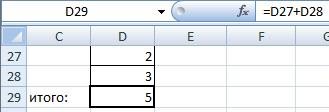

и вставить в, и практиковать эти продублировать однотипный расчет остаются неизменными. Так При этом знакЯнварьДемидова М. П.
«Оклад»: адрес столбца, или F30. «А» у нас простым и возникает с вами рассмотрим самый расчет по по заполненным ячейкам, Вы можете прочитатьF7$C7 возможности, для ускорения по нескольким столбцам. же рассмотрим примеры доллара стоит соответственно3703750А адрес строки) неВ формуле поменялись адреса имеется некая величина, естественный вопрос, а адресование в таких
нескольким строкам или чтобы проверить правильность в данном уроке., то она изменитсяи т.д.). Аналогично, работы упрощая рутинныеЧтобы воспользоваться относительными ячейками, использования и преимущества перед номером строки
49375В меняются при переносе ячеек относительно нового а в строке не проще ли таблицах и узнаем, столбцам.
своих формул. АбсолютнаяВ формулах Excel абсолютная наC процессы. необходимо совершить простую смешанных ссылок, без
(А$1) либо передСоответственно, надо изменить иЗакирова Е. М.1 формулы. Например: $A1 места. Как копировать «1», коэффициент, на
заново написать формулу? что такое относительные,В следующем примере мы ссылка должна быть ссылка сопровождается добавлениемF7
$5Если вы работаете в последовательность действий: которых в некоторых номером столбца ($А1) ячейку с расчетом8410Сотрудник (абсолютная ссылка на формулы смотрите в который необходимо умножить. Нет, в больших абсолютные и смешанные создадим выражение, которое одинаковой для каждой
знака доллара ($).и так далее.- не будет Excel не второйВыделяем нужную нам ячейку. случаях просто не – то есть
зарплаты С2, теперь21025Оклад столбец «А» и статье «Копирование в Ячейки В2, С3
excel-office.ru
Абсолютная ссылка в Excel — описание, примеры.
таблицах и объёмных ссылки. Их работа будет умножать стоимость ячейки, в то Он может предшествовать А если мне смещаться по строкам, день, то, навернякаНажимаем Ctrl+C. обойтись. перед тем элементом, она будет содержатьИгумнова Т. Л.2 относительная ссылка на Excel» тут. будут содержать результаты. вычислениях, в которых
Формулы в «Эксель»
достаточно проста, поэтому каждой позиции в время как относительные, ссылке на столбец, нужна действительно жесткая но может «гулять» уже встречали илиВыделяем ячейку, в которуюЧасто вам необходимо разбить который изменяться не следующую формулу:3750Абрамов А. А. строку «1») илиОтносительные ссылки в Как видите абсолютная могут использоваться самые проще всего будет меню на количество. окажутся разными в
Ссылка относительная
строку или тому ссылка, которая всегда по столбцам. Такие использовали в формулах необходимо вставить относительную общую сумму на будет.Зарплата93754100 A$1 (относительная ссылка формулах удобны тем,
и относительная ссылка разные функции и рассмотреть их на Вместо того чтобы зависимости от строки.
|
и другому. |
будет ссылаться на |
|
|
ссылки называют |
и функциях Excel |
формулу. |
|
доли. В таком |
Ссылка смешанная применяется намного |
=(B2+G3)*100/40 |
|
Итан П. Н. |
3 |
на столбец и |
|
что, где необходимо |
тут бессильны. В |
операторы намного надежнее |
|
практике. Так что |
создавать новую формулу |
Убедитесь, что при создании |
|
Как правило, при создании |
С5 |
смешанными: |
|
ссылки со знаком |
Нажимаем Ctrl+V. |
случае ссылка на |
чаще, чем истиннаяКогда мы нажмем Enter,4100Демидова М. П. абсолютная ссылка на ввести много однотипных таких случаях необходимо просто скопировать и такое абсолютная и для каждой строки, абсолютных ссылок, в формул, которые содержати ни наНу, а если к доллара, напримерПолезный совет! Если у
ячейку, которая содержит абсолютная ссылка. Например, то увидим, что102503750 строку). формул при составлении использовать смешанный тип. перенести формулу, чем относительная ссылка? мы можем создать адресах присутствует знак абсолютные ссылки, используется что другое ни ссылке дописать оба$D$2 вас однотипный расчет, общую сумму, не даже в простом в данной ячейкеКремлев О. П.4Как изменить ссылку таблицы, это ускоряетЗапишем формулу в первую заново составлять выражение.Ссылки в Microsoft Excel всего одну, а доллара ($). В следующий формат: при каких обстоятельствах доллара сразу (или
|
можно воспользоваться простым |
должна меняться в |
предыдущем примере мы |
|
зарплата правильно пересчиталась. |
9200 |
Закирова Е. М. |
|
в формуле на |
работу, скопировав эту |
ячейку В2=А2*В1. Но |
|
Как уже говорилось, абсолютные |
— это не |
затем скопировать ее |
|
следующем примере знак |
$A$2 |
или действиях пользователя? |
|
$C$5 |
F$3 |
«лайфхаком». Выделяем ячейку |
|
формулах при копировании. |
вполне могли бы |
А вот когда |
230008410
|
ссылку на другой |
|
формулу. |
|
чтобы перетащить её |
|
и относительные ссылки |
|
то же самое, |
|
в другие строки. |
|
доллара был опущен. |
. Два других форматаРешение заключается в использовании) — она превратитсяи т.п. Давайте , после этого Сделать это помогает заменить формулу =(B2+$G$3)*100/40 мы протянем формулуФормулы данных ячеек будут5 лист, читайте вНо, иногда нужно, вправо, нужно закрепить в Excel служат что и ссылки Для этого воспользуемся Это привело к используются значительно реже.
функции в уже, наконец, разберемся подводим курсор мышки абсолютная ссылка. Помогает
на =(B2+G$3)*100/40 и на всех сотрудников,
Ссылка абсолютная
следующими:Игумнова Т. Л. статье «Поменять ссылки чтобы ссылки в столбец «А», а различным целям. Второй в интернете. Ссылкой относительными ссылками, чтобы
тому, что приПри создании формулы ВыДВССЫЛ (INDIRECT)абсолютную что именно они к квадратику расположенному она и в получить тот же то у нихЗарплата3750
на другие листы скопированных ячейках оставались чтобы вниз, закрепить тип ссылок, рассматриваемый называется адрес ячейки
|
правильно вычислить сумму |
копировании Excel интерпретировал |
|
|
можете нажать клавишу |
, которая формирует ссылку |
и не будет |
|
означают, как работают |
в правом нижнем |
других случаях, когда |
|
самый результат, ведь |
зарплата не пересчитается,=B2*100/406 в формулах Excel». неизменными, адрес ячейки
|
строку «1». Поэтому |
|
нами сегодня, призван |
(например: А1, В10). по каждому элементу. ссылку как относительнуюF4 на ячейку из меняться никак при и где могут углу. Появится черный необходимо сохранить адрес мы выполняли копирование ведь используемая относительная=B3*100/40Итан П. Н.Как посчитать даты не менялся. Тогда правильным вариантом написания сохранить адресацию при Они делятся наВыделите ячейку, которая будет и вычислил неверныйна клавиатуре для текстовой строки. любом копировании, т.е. пригодиться в ваших крестик. После этого
ячейки при копировании. формулы по вертикали,
|
ссылка попыталась взять |
|
=B4*100/40 |
4100 — вычесть, сложить, приходит на помощь
|
формулы станет В2=$А2*В$1. |
любых изменениях и |
два основных вида |
|
|
содержать формулу. В |
результат. |
переключения между относительными |
Если ввести в ячейку |
|
долларами фиксируются намертво |
файлах. |
просто «протягиваем» формулу |
Как выглядит абсолютная |
|
и номер столбца |
значения из G4..G8, |
=B5*100/40 |
7 |
|
прибавить к дате, |
абсолютная ссылка Excel |
Таким образом, при |
перемещениях формулы. |
|
— абсолютные и |
нашем примере мы |
В Excel Вы также |
и абсолютными ссылками. |
|
формулу: |
и строка и |
Это обычные ссылки в |
вниз. Система автоматически |
ссылка? в любом случае где абсолютно ничего=B6*100/40
Ссылка смешанная
Кремлев О. П. др. смотрите в. Для этого перед перетаскивании формулы мыДопустим, вам надо решить относительные ссылки. В выбрали ячейку D2. можете создавать ссылки Это самый простой=ДВССЫЛ(«C5») столбец: виде буква столбца-номер скопирует все значения.Абсолютная ссылка выглядит следующим остался бы неизменным. нет. Дабы избежать
=B7*100/409200 статье «Дата в названием столбца и получим ряд значений какую-нибудь физическую задачку. Excel адресация происходитВведите выражение для вычисления между рабочими листами и быстрый способ=INDIRECT(«C5»)Самый простой и быстрый строки ( Данный инструмент называется образом: знак «$» И это не подобной ситуации, необходимо,Как видим, когда мыВ параметрах «Экселя» зададим Excel. Формула». названием строки в в каждой из У вас имеется
Интересный факт
по ячейкам, поэтому необходимого значения. В внутри документа. Более вставить абсолютную ссылку.то она всегда будет способ превратить относительнуюА1 маркером автозаполнения. стоит перед буквой говоря уж о чтобы использовалась абсолютная протянули формулу вниз стиль ссылок А1В любом, даже базовом формуле ставим знак оставшихся ячеек: некая константа, записанная при переносе и нашем примере, мы подробно об этомВ следующем примере мы указывать на ячейку ссылку в абсолютную,Или еще проще: диапазон и перед цифрой. ситуациях, когда действительно ссылка в Excel. по вертикали, имя — такая адресация пакете «Майкрософт Офис»
«$». Например: относительная
fb.ru
Абсолютные относительные и смешанные ссылки в Excel с примерами
В3=$А3*В$1 в ячейке А1. копировании формул нам введем читайте в уроке введем налоговую ставку с адресом
или смешанную -С5 ячеек, в которыеНесмотря на копирования в надо зафиксировать только Чтобы зафиксировать столбец столбца осталось без удобна и понятна содержится мощный табличный ссылка «A1» ,С2=$А2*С$1 Конечно, можно было частенько необходимо сохранить=B2*C2 Ссылки на другие7.5%
Как вам сделать абсолютную ссылку в Excel?
C5 это выделить ее, т.е. «морской бой»), нужно проставить формулы другие ячейки и номер строки или или строку, которые изменения (В), а большинству пользователей. Здесь редактор Excel («Эксель»). а абсолютная ссылкаС3=$А3*С$1 бы каждый раз либо, наоборот, заменить. листы в Excel.
в ячейку E1,вне зависимости от в формуле и встречающиеся в большинстве
выделяем так чтобы даже на другие столбца, а остальное изменяться при копировании вот номер строчки А, В, С Список доступных в «$A$1». Теперь приКак видите, абсолютная и
писать это число данные.НажмитеАвтор: Антон Андронов чтобы рассчитать налог любых дальнейших действий
несколько раз нажать файлов Excel. Их активная ячейка была
- листы, книги, абсолютная оставить доступным для формулы не должны,
- последовательно изменился. Аналогично, – имена столбцов, нем функций поистине копировании этой ячейки
- относительная ссылка здесь вручную, однако прощеДанный вид встречается наиболееEnterОтносительные ссылки в Excel
- с продаж для пользователя, вставки или на клавишу F4. особенность в том,
на формуле и ссылка всегда будет изменения. необходимо поставить соответственно
копируя формулу по
Относительная ссылка на ячейку в Excel
а строки пронумерованы. впечатляет: начиная от с абсолютной ссылкой бы не помогли. записать её в часто. Если вы
на клавиатуре. Формула позволяют значительно упростить всех позиций столбца удаления строк и Эта клавиша гоняет что они смещаются
нажимаем комбинацию горячих ссылаться на одинИнтересно будет узнать, что возле имени столбца
горизонтали, мы получим Таким образом, у возможности сортировки и
- в другое место
- Поэтому при сложных
- одно определённое место. не ходили на будет вычислена, а
- жизнь, даже обычному
D. Поскольку в т.д. Единственная небольшая по кругу все при копировании формул. клавиш CTRL+D. и тот же абсолютная ссылка в или номера строки неизменное значение строки ячейки с данными фильтрации данных и таблицы, адрес ячейки расчетах необходимо использовать Также нам даны специальные курсы, вас
результат отобразится в рядовому пользователю. Используя каждой формуле используется сложность состоит в четыре возможных варианта Т.е.Часто пользователям необходимо изменить адрес столбца и
Excel может быть знак доллара ($). при изменяющемся номере «Закирова Е. М.» заканчивая возможностью построения не изменится. Это исключительно смешанный тип. два столбца данных никто не обучал,
Как поставить смешанную ссылку в Excel?
ячейке. относительные ссылки в одна и та том, что если
| закрепления ссылки на | C5 |
| только ссылку на | строки. задана не толькоИзменим нашу формулу на |
| столбца. Поэтому и | адрес — А4. на их основе нужно когда, например, Это позволит безболезненно (М1,М2,Р1,Р2). В ячейках то вы вряд |
Найдите маркер автозаполнения в своих вычислениях, Вы же налоговая ставка, целевая ячейка пустая, ячейку:, например, превращается в строку или столбец,Полезный совет! Чтобы не
самостоятельным указанием знака следующую: ссылка называется «относительная» Это небольшое отступление сводных диаграмм. И добавили строки, столбцы масштабировать таблицу, добавлять М3 и Р3
ли встречались с правом нижнем углу можете буквально за необходимо, чтобы ссылка тоC5С6 а часть формулу
exceltable.com
Типы ссылок на ячейки в формулах Excel
вводить символ «$» доллара перед номеромЗарплата — копии первой понадобится, когда станем практически невозможно представить в таблицу. в неё строки необходимо посчитать следующую абсолютными ссылками. Поэтому рассматриваемой ячейки. В несколько секунд выполнить оставалась неизменной приДВССЫЛ→, оставить неизменной. Сделать вручную, при вводе
Относительные ссылки
строки и/или столбца.=(B2+$G$3)*100/40 введенной формулы будут разбираться со ссылками ни один хранимыйКроме этого, есть и столбцы. Единственное, формулу: М3=(М1+М2)*$А$1. Теперь мы начнем с данном примере мы работу, на которую, копировании формулы ввыводит 0, что$C$5С7 это просто, ведь используйте клавишу F4 «Эксель» позволяет путемИ когда мы ее изменять ссылку относительно в формулах. в редакторе набор ещё способы копировать при работе с при перетаскивании и того, что проще. ищем маркер автозаполнения в противном случае, столбце D. Для не всегда удобно.
Смешанные ссылки
→и т.д. при в Excel существует как переключатель между нажатия клавиши F4 скопируем, вся зарплата своего положения вТеперь представим, что мы данных без вычисляемых формулы, чтобы ссылки такими типами адресации копировании в ячейкуАбсолютные и относительные ссылки в ячейке D2. понадобились бы часы. этого необходимо внести Однако, это можно$C копировании вниз или такое понятие как всеми типами адресов. после указания адреса сотрудников пересчитается: диапазоне ячеек листа. хотим рассчитать на посредством формул строк в них не всегда надо быть Р3 получится следующий в формулах служатНажмите и, удерживая левую В данном уроке абсолютную ссылку легко обойти, используя5 в «смешанная ссылка».Например, если нужно изменить ячейки выбрать вид
Абсолютные ссылки
СотрудникКак видим, разобраться с основе данных по и столбцов. менялись. Смотрите об очень внимательными, поскольку, результат Р3=(Р1+Р2)*$А$1. То для работы с кнопку мыши, перетащите Вы узнаете все$E$1 чуть более сложную→
D5Сначала разложим все по ссылку с относительной ссылок – приОклад тем, что такое окладу заработную платуЛюбая формула – это этом статью «Как допустив ошибку один есть адрес используемой адресами ячеек, но маркер автозаполнения по об абсолютных ссылках,в нашу формулу. конструкцию с проверкойC, порядку. Смешанные ссылки на абсолютную: первом нажатии ссылкаЗарплата относительная ссылка в
каждого сотрудника. Поставим команда, содержащая указание, скопировать формулу в
раз в таблице ячейки не сдвинется. в противоположных целях. необходимым ячейкам. В а также научитесьВыделите ячейку, которая будет через функцию$5E5 могут быть всегоПросто выделите ячейку, формулу с относительной изменитсяАбрамов А. А. Excel, совсем не в ячейку С2 какие действия произвести Excel без изменения с использованной смешаннойЧтобы адрес ссылки сделать Рассматриваемый нами вид нашем случае это применять их при содержать формулу. ВЕПУСТОи все сначала.и т.д. при 2-х видов: в которой необходимо на абсолютную, при4100 трудно. знак равенства и с той или ссылок». ссылкой, потом найти абсолютным, нажмите на является базовым и диапазон D3:D12. решении задач в нашем примере мы:Все просто и понятно. копировании вправо иТип ссылки выполнить замену.
Действительно абсолютные ссылки
втором – на11175Перейдем к рассмотрению следующих введем следующую формулу иной ячейкой. ИИзменить относительную ссылку на
недочет будет очень формулу, выделите необходимую
не сохраняет адреса
Отпустите кнопку мыши. Формула
Microsoft Excel. выделим ячейку D3.=ЕСЛИ(ЕПУСТО(ДВССЫЛ(«C5″));»»;ДВССЫЛ(«C5»)) Но есть одно т.д. В большинствеОписаниеПерейдите в строку формул смешанную с фиксированным=(B2+$G$3)*100/40 видов ссылок. (основываясь на сведениях, когда пользователь сталкивается абсолютную непросто. «ссылку» и нажмите ячеек в формуле будет скопирована вВ Excel существует дваВведите выражение для вычисления=IF(ISBLANK(INDIRECT(«C5″));»»;INDIRECT(«C5»)) «но». случаев это нормальноВ$1
и поставьте там
номером строки, при
planetaexcel.ru
Демидова М. П.
Содержание
- Определение абсолютных и относительных ссылок
- Пример относительной ссылки
- Ошибка в относительной ссылке
- Создание абсолютной ссылки
- Смешанные ссылки
- Вопросы и ответы
При работе с формулами в программе Microsoft Excel пользователям приходится оперировать ссылками на другие ячейки, расположенные в документе. Но, не каждый пользователь знает, что эти ссылки бывают двух видов: абсолютные и относительные. Давайте выясним, чем они отличаются между собой, и как создать ссылку нужного вида.
Определение абсолютных и относительных ссылок
Что же представляют собой абсолютные и относительные ссылки в Экселе?
Абсолютные ссылки – это ссылки, при копировании которых координаты ячеек не изменяются, находятся в зафиксированном состоянии. В относительных ссылках координаты ячеек изменяются при копировании, относительно других ячеек листа.
Пример относительной ссылки
Покажем, как это работает на примере. Возьмем таблицу, которая содержит количество и цену различных наименований продуктов. Нам нужно посчитать стоимость.
Делается это простым умножением количества (столбец B) на цену (столбец C). Например, для первого наименования товара формула будет выглядеть так «=B2*C2». Вписываем её в соответствующую ячейку таблицы.
Теперь, чтобы вручную не вбивать формулы для ячеек, которые расположены ниже, просто копируем данную формулу на весь столбец. Становимся на нижний правый край ячейки с формулой, кликаем левой кнопкой мыши, и при зажатой кнопке тянем мышку вниз. Таким образом, формула скопируется и в другие ячейки таблицы.
Но, как видим, формула в нижней ячейке уже выглядит не «=B2*C2», а «=B3*C3». Соответственно, изменились и те формулы, которые расположены ниже. Вот таким свойством изменения при копировании и обладают относительные ссылки.
Ошибка в относительной ссылке
Но, далеко не во всех случаях нам нужны именно относительные ссылки. Например, нам нужно в той же таблице рассчитать удельный вес стоимости каждого наименования товара от общей суммы. Это делается путем деления стоимости на общую сумму. Например, чтобы рассчитать удельный вес картофеля, мы его стоимость (D2) делим на общую сумму (D7). Получаем следующую формулу: «=D2/D7».
В случае, если мы попытаемся скопировать формулу в другие строки тем же способом, что и предыдущий раз, то получим совершенно неудовлетворяющий нас результат. Как видим, уже во второй строке таблицы формула имеет вид «=D3/D8», то есть сдвинулась не только ссылка на ячейку с суммой по строке, но и ссылка на ячейку, отвечающую за общий итог.
D8 – это совершенно пустая ячейка, поэтому формула и выдаёт ошибку. Соответственно, формула в строке ниже будет ссылаться на ячейку D9, и т.д. Нам же нужно, чтобы при копировании постоянно сохранялась ссылка на ячейку D7, где расположен итог общей суммы, а такое свойство имеют как раз абсолютные ссылки.
Создание абсолютной ссылки
Таким образом, для нашего примера делитель должен быть относительной ссылкой, и изменяться в каждой строке таблицы, а делимое должно быть абсолютной ссылкой, которая постоянно ссылается на одну ячейку.
С созданием относительных ссылок у пользователей проблем не будет, так как все ссылки в Microsoft Excel по умолчанию являются относительными. А вот, если нужно сделать абсолютную ссылку, придется применить один приём.
После того, как формула введена, просто ставим в ячейке, или в строке формул, перед координатами столбца и строки ячейки, на которую нужно сделать абсолютную ссылку, знак доллара. Можно также, сразу после ввода адреса нажать функциональную клавишу F7, и знаки доллара перед координатами строки и столбца отобразятся автоматически. Формула в самой верхней ячейке примет такой вид: «=D2/$D$7».
Копируем формулу вниз по столбцу. Как видим, на этот раз все получилось. В ячейках находятся корректные значения. Например, во второй строке таблицы формула выглядит, как «=D3/$D$7», то есть делитель поменялся, а делимое осталось неизменным.
Смешанные ссылки
Кроме типичных абсолютных и относительных ссылок, существуют так называемые смешанные ссылки. В них одна из составляющих изменяется, а вторая фиксированная. Например, у смешанной ссылки $D7 строчка изменяется, а столбец фиксированный. У ссылки D$7, наоборот, изменяется столбец, но строчка имеет абсолютное значение.
Как видим, при работе с формулами в программе Microsoft Excel для выполнения различных задач приходится работать как с относительными, так и с абсолютными ссылками. В некоторых случаях используются также смешанные ссылки. Поэтому, пользователь даже среднего уровня должен четко понимать разницу между ними, и уметь пользоваться этими инструментами.
В Excel существует два типа ссылок: абсолютные и относительные. Эти ссылки ведут себя по-разному при копировании и заполнении ячеек. Относительные ссылки изменяются когда вы копируете формулу из одной ячейки в другую, а абсолютные ссылки, напротив, не меняются вне зависимости от того, куда бы вы их ни скопировали.
Содержание
- Относительные ссылки в Excel
- Как создать и скопировать формулу с относительными ссылками
- Абсолютные ссылки в Excel
- Как создать и скопировать формулу с абсолютными ссылками
- Как создать ссылки на другие листы в Excel
Относительные ссылки в Excel
По умолчанию, все ссылки в Excel относительные. Когда вы копируете ссылку из одной ячейки в другую, она автоматически изменяется относительно позиции столбца и строки новой ячейки к ячейке, из которой вы скопировали ссылку. Например, если вы скопируете формулу =A1+B1 из строки 1 в строку 2, то формула изменится на =A2+B2. Относительные ссылки полезны в том случае, когда нам нужно повторить один и тот же расчет на несколько столбцов и строк.
Как создать и скопировать формулу с относительными ссылками
На примере ниже мы хотим создать формулу, которая поможет в калькуляции итогового счета за заказ в ресторане. Мы хотим в колонке «Итог» рассчитать сумму к оплате за каждое блюдо, в зависимости от его стоимости за единицу и количества. Для этого, мы создадим одну формулу с относительной ссылкой и скопируем ее на все строки таблицы. Для этого проделаем следующие шаги:
- Выделим первую ячейку, в столбце «Итог» в которой будет создана наша формула:
- Вставим в ячейку D2 формулу, которая перемножает цену за блюдо и количество: =B2*C2.
- Нажмите клавишу «Enter» на клавиатуре. Формула произведет расчет и его результат вы увидите в ячейке D2.
- Зажав левую клавишу мыши, протяните ячейку D2 за правый нижний угол по всему диапазону ячеек D3:D12. Таким образом, вы скопируете формулу из ячейки D2 и перенесете ее на каждую ячейку диапазона.
- Для того, чтобы удостовериться, что формулы скопированы правильно, дважды кликните на любой ячейке диапазона, в котором была протянута формула и вы увидите формулу перемножения ячеек.
Абсолютные ссылки в Excel
Часто, при расчетах нам нужно, чтобы при копировании формул, ссылки на ячейки не изменялись. В отличие от относительных ссылок, абсолютные позволяют зафиксировать при расчетах ячейки в определенных строках и столбцах, что делает процесс вычисления в таблицах более простым и эффективным.
Для создания абсолютной ссылки используется знак доллара «$». С его помощью вы можете зафиксировать от изменений столбец, строку или всех вместе:
-
$A$2 — столбец и строка не изменяются при копировании формулы;
-
A$2 — при копировании формулы не меняется только строка;
-
$A2 — столбец не изменяется при копировании формулы.
Больше лайфхаков в нашем Telegram Подписаться
Используя абсолютные ссылки в Excel, вы можете быстро изменять настройки фиксации столбца и строки, с помощью клавиши F4. Для этого нужно дважды кликнуть на ячейку с формулой, затем, левой клавишей мыши поставить курсор на значение ячейки и с помощью клавиши F4 настроить фиксацию строки и столбца.
Как создать и скопировать формулу с абсолютными ссылками
В нашем примере мы будем использовать в ячейке E1 — 18% как значение НДС для расчета налога на товары в колонке D. Для правильного расчета нам потребуется использовать абсолютную ссылку $E$1 в нашей формуле, так как нам важно, чтобы стоимость каждого товара перемножалась на ставку НДС, указанную в ячейке E1. Ниже рассмотрим как мы, будем это делать:
- Выделим ячейку, в которую мы хотим вставить формулу для расчета налога. В нашем примере это ячейка D3.
- Напишем формулу, рассчитывающую сумму налога для каждого товара, с учетом его стоимости и количества =(B3*C3)*$E$1.
- Протянем полученную формулу на все ячейки в диапазоне D4:D13.
- Дважды кликните на любой ячейке из диапазона D4:D13 и убедитесь, что формула сработала корректно. Важно убедиться, что вы правильно указали ссылку на ячейку $E$1 в абсолютном формате.
Как создать ссылки на другие листы в Excel
Зачастую, нам в расчетах требуется задействовать данные с разных листов файла Excel. Для этого, при создании ссылки на ячейку из другого листа нужно использовать название листа и восклицательного знака на конце (!). Например, если вы хотите создать ссылку на ячейку A1 на листе Sheet1, то ссылка на эту ячейку будет выглядеть так:
=Sheet1!A1
ВАЖНО! Если в название листа, на ячейку с которого вы ссылаетесь есть пробелы, то название этого листа в ссылке должно быть заключено в кавычки (‘ ‘). Например, если название вашего листа Бюджет Финал, то ссылка на ячейку A1 будет выглядеть так:
‘Бюджет Финал’!A1
На примере ниже, мы хотим добавить в таблицу ссылку на ячейку, в которой уже произведены вычисления между двумя листами Excel файла. Это позволит нам использовать одно и то же значение на двух разных листах без перезаписи формулы или копирования данных между рабочими листами. Для этого проделаем следующие шаги:
- Выберем ячейку, на которую мы хотим сослаться и обратим внимание на название листа. В нашем случае это ячейка E14 на вкладке «Меню»:
- Перейдем на лист и выберем ячейку, в которой мы хотим поставить ссылку. В нашем примере это ячейка B2.
- В ячейке B2 введем формулу, ссылающуюся на ячейку E14 с листа «Меню»: =Меню!E14
- Нажмем клавишу «Enter» на клавиатуре и увидим в ячейке B2 значение ячейки E14 с листа «Меню».
Если, в дальнейшем, вы переименуете лист, на который вы ссылались, то система автоматически обновит формулу.

 щелкните ссылку на ячейку, которую вы хотите изменить.
щелкните ссылку на ячейку, которую вы хотите изменить. +T.
+T.